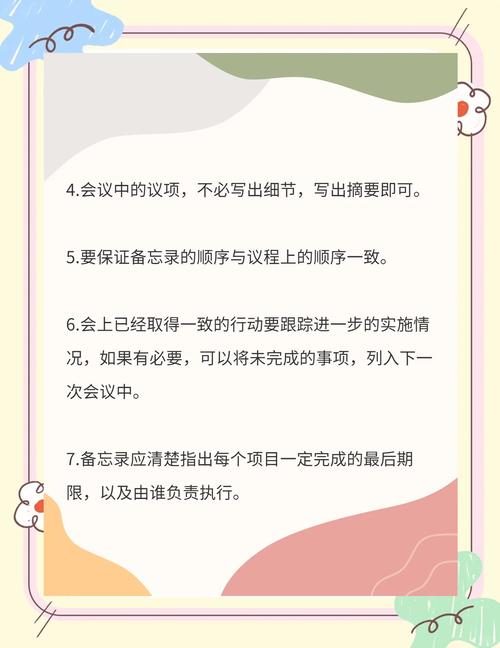PPT備忘稿如何使用?掌握簡報輔助利器,讓您從容不迫!
Table of Contents
為什麼PPT備忘稿是簡報者的超級神隊友?
哎呀,您是不是也曾有過這種經驗呢?簡報前一晚,小明抱著筆電,看著精心設計的投影片,心裡卻忐忑不安。他腦袋裡塞滿了各種數據、故事和想要分享的觀點,深怕正式上場時,一個緊張就「腦袋一片空白」,或者不小心漏掉了哪個重要環節。這種壓力,相信很多簡報者都懂,對吧?
其實,有個超棒的工具可以幫您化解這些焦慮,讓您在簡報時不僅條理分明,還能自信滿滿、眼神自然地與聽眾互動,它就是我們的「PPT備忘稿」!
什麼是PPT備忘稿?它的核心價值在哪?
簡單來說,PPT備忘稿(或稱講者備忘稿、演講者備註)就是您在PowerPoint投影片底下,為自己準備的「隱藏版小抄」。當您在簡報模式下時,只有您自己能看到這些備忘資訊,而台下的觀眾則只能看到您精彩的投影片內容。它的核心價值就在於:
- 記憶輔助: 提醒您每個投影片的重點、數據、案例,讓您不會忘詞。
- 流程引導: 提示您何時換頁、何時切換話題、何時提問,確保簡報流程順暢。
- 應變利器: 預設一些可能被問到的問題及回答要點,讓您面對挑戰時更從容。
- 保持互動: 有了備忘稿的提醒,您就能將更多注意力放在與觀眾的眼神交流上,而不是死盯著螢幕或背稿。
想像一下,如果沒有備忘稿,您可能得不斷低頭看筆記,甚至可能在場上慌亂地翻找資料,這不僅會影響您的專業形象,更可能讓簡報過程顯得不夠流暢。所以,學會善用PPT備忘稿,絕對是您成為頂尖簡報者的必經之路喔!
第一步:進入PowerPoint,輕鬆加入與編輯您的備忘稿
開始使用PPT備忘稿一點都不難,PowerPoint軟體本身就提供了非常直覺的介面讓您操作。這裡就帶您一步步來,保證一看就會!
如何開啟並輸入備忘稿內容?
- 開啟您的PowerPoint簡報檔案: 這當然是第一步囉!
-
切換到「標準模式」或「備忘稿模式」:
- 標準模式(Normal View): 這是您編輯投影片最常用的模式。在PowerPoint視窗的左下方,通常會看到一個「按一下即可新增備忘稿」的區塊。點擊進去,就可以開始輸入文字囉。這個區塊的大小可以自由拖曳調整,讓您看得更清楚。
- 備忘稿模式(Notes Page View): 這是專為備忘稿設計的檢視模式。您可以在「檢視」標籤頁中找到「備忘稿頁面」。切換到這個模式後,每張投影片都會獨立顯示在頁面中央,下方有大塊的空間讓您輸入、排版備忘稿。這個模式特別適合需要大量文字內容或希望列印備忘稿的情境。
我自己是習慣在「標準模式」下邊設計投影片邊輸入備忘稿,這樣思路比較連貫。但如果簡報內容真的很多,或是準備逐字稿(雖然不建議簡報時唸稿),備忘稿模式會讓您排版起來更舒服喔!
- 開始輸入您的備忘資訊: 將您想要提醒自己的內容,逐一輸入到備忘稿區塊。
-
格式化您的備忘稿: 雖然備忘稿只有您自己看得到,但適當的格式化可以幫助您在簡報時快速抓取重點。您可以:
- 使用粗體(Bold)標示關鍵字或數據。
- 使用不同顏色(例如紅色)標註特別需要注意的提示,像是「換頁」、「眼神接觸」,或是「提問」等。
- 使用項目符號(•)或編號列表(1. 2. 3.)來條列說明,讓內容更清晰。
- 調整字體大小,確保在簡報者檢視畫面時能一目了然。我個人的經驗是,至少要選14pt以上的字體才不會看得很吃力。
小撇步: 在PowerPoint的狀態列下方,有時會有個「備忘稿」的按鈕,點擊它也能快速開關備忘稿區塊喔!這是一個很方便的小設計。
第二步:備忘稿該寫什麼?掌握內容黃金法則!
這可是PPT備忘稿最最關鍵的一環了!備忘稿寫得好不好,直接影響您簡報時的流暢度與自信。很多人會誤以為備忘稿就是把所有要講的話都寫上去,然後照著唸。喔喔,這可是個大大的誤解啊!這樣非但無法提升您的簡報表現,反而可能讓您變得像在唸稿機,失去與聽眾的連結。
黃金法則:精簡、提示、關鍵字!
您的備忘稿不應該是逐字稿,而應該是您的「提示卡」和「導航地圖」。它應該包含以下這些核心要素:
-
核心論點與關鍵字:
每一張投影片,您最想傳達的重點是什麼?把這些核心概念用關鍵字或短句寫下來。例如:「市場趨勢:AI應用爆發」、「數據:2023年營收成長30%」、「重點:顧客導向思維」。這樣您只要掃一眼,就能想起該段落要講的精髓。
-
數據與引用來源:
如果您在簡報中引用了具體的數字、統計資料或是權威人士的言論,請務必在備忘稿中列出來。這樣當您口述時,可以確保數據的準確性,如果聽眾有疑問,您也能快速找到來源。例如:「根據Google Trends報告…」、「某某教授指出…」。
-
故事與案例提示:
精彩的故事和案例能讓簡報更有趣、更引人入勝。在備忘稿中,只需要簡單提示您要講哪個故事或案例的名稱即可。例如:「講述小明創業故事」、「案例分析:某某公司失敗經驗」。這能幫助您在適當的時機引入這些內容。
-
講者指令與互動提示:
這點非常重要!備忘稿不只提醒您講什麼,更要提醒您「怎麼講」和「何時互動」。
- 換頁指令: 「換頁」、「下一頁」。
- 點擊指令: 「點擊顯示圖表」、「點擊揭露答案」。
- 肢體語言提示: 「走上前」、「眼神掃視聽眾」、「手勢強調」。
- 語氣調整: 「語氣加重」、「放慢速度」、「微笑」。
- 互動提示: 「提問:誰有類似經驗?」、「請觀眾舉手」、「給聽眾30秒思考」。
這些看似微小的提示,卻能讓您的簡報顯得更加專業和自然。
-
時間控制點:
如果您有嚴格的時間限制,可以在備忘稿中標註每個投影片預計停留的時間。例如:「Slide 3 (3分鐘)」、「本段落預計5:00結束」。這能幫助您在簡報過程中隨時掌握進度,避免超時。
-
Q&A預想:
預先思考觀眾可能會提出的問題,並在備忘稿中列出這些問題的關鍵回答要點。這樣在問答環節,您就能顯得游刃有餘,專業度瞬間提升!
備忘稿內容的好壞範例比較:
我們來看看一個簡單的例子,假設您的投影片內容是:「AI在醫療上的應用」。
| 不良備忘稿範例 | 良好備忘稿範例 |
|---|---|
|
「這張投影片我們要講AI在醫療上的應用。首先,AI可以幫助醫生進行影像診斷,例如在放射科,AI可以比人類醫生更快更準確地識別出腫瘤。其次,AI也能用於藥物研發,加速新藥上市。最後,AI還能提供個性化治療方案,提升治療效果。」 問題: 過於冗長,像逐字稿,容易照唸,缺乏眼神交流。 |
AI醫療應用: 優點: 精簡,提煉關鍵字,有提示、有預想,便於快速瀏覽。 |
看到差異了嗎?好的備忘稿是您的「速記」,而不是「全文」。它幫助您在最短時間內捕捉到最重要的資訊,讓您能專心與聽眾連結。
第三步:簡報時如何優雅地運用備忘稿?
寫好了備忘稿,下一步就是如何在實際簡報中「無痕」地使用它。這需要一點技巧和練習,但絕對值得您投入時間!
雙螢幕模式的魔力:講者檢視畫面(Presenter View)
這是使用PPT備忘稿最專業、最有效的方式!當您的簡報設備連接了兩個螢幕(例如:筆電螢幕+投影機/外接顯示器),PowerPoint會自動啟用「講者檢視畫面」。
-
設定雙螢幕:
確保您的電腦已經偵測到兩個顯示器,並且將顯示模式設定為「延伸」(Extend)。這表示兩個螢幕顯示不同的內容,一個是您的簡報控制台,另一個是觀眾看到的投影片。
-
啟動講者檢視畫面:
在PowerPoint中,前往「投影片放映」標籤頁,勾選「使用講者檢視畫面」。然後點擊「從頭播放」或「從目前投影片播放」。
-
掌握講者檢視介面:
此時,您的個人螢幕上會出現一個專屬的控制台畫面。這個畫面通常會包含:
- 目前投影片: 正在顯示給觀眾看的投影片畫面。
- 下一張投影片預覽: 讓您提前知道接下來要展示的內容。
- 備忘稿區塊: 這裡就是您的PPT備忘稿內容!您可以上下滾動,字體大小通常也可以調整。
- 時間計時器: 顯示您已經簡報了多久,幫助您控制時間。
- 畫筆工具: 方便您在投影片上即時畫重點或圈選。
而投影機或第二個螢幕,則只會顯示完整的投影片內容,觀眾完全看不到您的備忘稿和其他控制資訊,是不是很酷呢!
我的個人經驗: 每次簡報前,我一定會先測試好雙螢幕的設定和講者檢視畫面。有時候現場設備可能會出狀況,提早測試可以避免臨場手忙腳亂。如果只有單螢幕,您還是可以切換到「標準模式」的備忘稿區塊來看,只是這樣就無法全螢幕播放給觀眾看了,效果會差一些。
練習!練習!再練習!
再好的備忘稿,如果沒有足夠的練習,效果也會大打折扣。
- 模擬實戰: 至少練習2-3次完整的簡報,將備忘稿與投影片內容、您的口語表達和肢體動作結合起來。
- 不要逐字唸稿: 練習的重點是看一眼備忘稿,然後用自己的話流暢地表達出來,而不是照本宣科。您的眼睛應該大部分時間都在看著觀眾,偶爾快速掃視備忘稿即可。
- 計時練習: 每次練習都計時,確保您能精準控制每個環節的時間,並在備忘稿中標註實際花費的時間,幫助您調整。
第四步:常見的備忘稿使用盲區與避免方式
儘管PPT備忘稿是個利器,但如果使用不當,反而會弄巧成拙。這裡列出幾個常見的「盲區」,以及我個人建議的避免方式,讓您的簡報更上一層樓!
盲區一:內容過多,變成逐字稿
這是最常見也最致命的錯誤!有些簡報者為了確保「萬無一失」,會把所有想說的話都寫進備忘稿裡。結果簡報時,就變成低著頭,眼神死盯著螢幕,一字一句地唸稿。這樣不僅讓簡報過程非常枯燥,也完全失去了與聽眾的眼神交流和連結。
-
避免方式:
請堅守「關鍵字、提示、精華」的原則。把備忘稿當作「提示點」,而非「講稿」。每次看一眼,就像在看路標一樣,知道接下來該往哪走,但實際的「風景」還是得靠您自己口語表達出來。練習時,試著只看備忘稿的關鍵字,然後脫稿講述,強迫自己思考和組織語言。
盲區二:字體過小或排版混亂,看不清楚
簡報時,光線、距離、緊張感都可能影響您閱讀備忘稿的速度。如果備忘稿的字體又小又密,或者排版雜亂,您很可能會在關鍵時刻卡住,甚至看錯內容。
-
避免方式:
在製作備忘稿時,請使用至少14pt,甚至16pt或更大的字體。行距也請拉開一點,讓內容看起來不那麼擁擠。善用粗體、顏色、項目符號來區分重點。在講者檢視畫面中,也請確保您已經將備忘稿區塊調整到合適的大小,讓您能一眼掃到需要的資訊。
盲區三:過度依賴備忘稿,缺乏眼神交流
這是「讀稿機」的進化版。雖然有了講者檢視畫面,但如果您的視線一直停留在備忘稿上,聽眾還是會感覺您不夠投入,或者對內容不夠熟悉。眼神交流是簡報的靈魂,它能建立信任感,傳達您的熱情。
-
避免方式:
這需要大量的練習。試著在練習時,養成「看一眼備忘稿 → 看向觀眾說一段話 → 再看一眼備忘稿 → 再看向觀眾」的習慣。逐漸減少看備忘稿的頻率和時間,直到它變成一個潛意識的輔助。您的目標是讓觀眾覺得您是和他們對話,而不是對著螢幕自言自語。
盲區四:備忘稿與投影片內容脫節
有時候,簡報者可能在修改投影片內容後,卻忘了同步更新備忘稿。這樣在簡報時,就會出現「口述內容」與「投影片內容」不一致的尷尬情況。
-
避免方式:
養成每次修改投影片內容,就檢查並同步更新相關備忘稿的好習慣。在簡報前的最後檢查階段,務必將投影片和備忘稿一起瀏覽一遍,確保兩者完美契合。如果時間允許,也可以請同事或朋友幫忙預聽一次,看看是否有不連貫的地方。
第五步:進階應用:讓您的備忘稿更上層樓
掌握了基本功,是不是覺得PPT備忘稿其實比想像中更有用呢?如果想要讓您的簡報技巧更精進,這裡還有一些進階的應用技巧,供您參考喔!
列印備忘稿:以防萬一的終極備案
即使您對講者檢視畫面駕輕就熟,也建議您列印一份備忘稿作為「實體備份」。萬一簡報現場的電腦或投影機突然故障,或者無法設定雙螢幕模式,手上的實體備忘稿就能成為您的救命稻草。
-
如何列印:
在PowerPoint中,點擊「檔案」>「列印」。在「列印版面配置」選項中,選擇「備忘稿」。這樣每一頁都會印出投影片的縮圖和下方完整的備忘稿內容。
-
列印建議:
可以選擇「每頁兩張投影片」或「每頁三張投影片」的版面,這樣可以節省紙張。務必確保列印出來的字體大小是您能輕鬆閱讀的。
多媒體連結提示:精準控制影音播放
如果您的簡報中包含影片、音訊或其他互動元素,在備忘稿中加入精確的播放提示會非常有用。
-
範例:
- 「播放影片:30秒的客戶見證短片」
- 「點擊播放音檔:背景音樂(第一段)」
- 「切換到網頁,示範操作」
這些提示能幫助您在播放多媒體時,避免手忙腳亂,確保簡報流程的順暢性。
使用外部工具輔助(輕度介紹)
雖然PowerPoint自帶的功能已經很強大,但有些專業簡報者會利用外部工具來提升體驗:
- 虛擬講者螢幕軟體: 有些軟體(例如 OBS Studio 搭配虛擬攝影機)可以模擬雙螢幕環境,即使您的電腦只有一個實體螢幕,也能在直播或錄影時看到講者檢視畫面,這對於線上簡報特別有用。
- 提詞器軟體/硬體: 對於需要非常精確的口語表達(如新聞播報、演講),專業的提詞器可以將備忘稿內容投射到隱形螢幕上,讓您在看著鏡頭的同時也能閱讀講稿,達到最高境界的「眼神交流」。當然,這對於一般簡報來說就有些大材小用了。
團隊合作:共享與協作備忘稿
如果您的簡報是團隊共同完成的,或者需要多位講者輪流上場,共享備忘稿就顯得特別重要。
- 雲端協作: 利用Microsoft 365(舊稱Office 365)的雲端功能,可以讓多位成員同時編輯同一份PowerPoint簡報,包括備忘稿內容。這樣大家都可以看到彼此的修改,確保資訊一致。
- 分工明確: 每個講者負責的投影片,其備忘稿內容由該講者自行填寫,並在共識會議上進行討論和調整,確保整體風格和內容的連貫性。
常見問題與解答
在使用PPT備忘稿的過程中,大家經常會遇到一些疑問。別擔心,這裡為您整理了幾個最常見的問題,並提供詳細的解答!
Q1: 簡報時,觀眾會看到我的備忘稿嗎?
這是大家最關心的問題之一!答案是:不會,觀眾完全看不到您的備忘稿。
PPT備忘稿的設計初衷,就是作為講者個人的輔助工具。當您使用「講者檢視畫面」(Presenter View)進行簡報時,觀眾透過投影機或外接顯示器看到的,永遠只會是您簡潔美觀的投影片內容。而您的筆電螢幕上,則會顯示包含備忘稿在內的講者控制介面。
即使您沒有設定雙螢幕,只是在自己的筆電上切換到PowerPoint的「投影片放映」模式,觀眾也只會看到全螢幕的投影片。備忘稿的內容是隱藏在後台的。所以,您可以放心地在備忘稿裡寫下任何您需要提醒自己的內容,而無需擔心會被觀眾看到喔!
Q2: 備忘稿和簡報大綱有什麼不同?
備忘稿和簡報大綱雖然都是輔助簡報的工具,但它們的功能和用途有所區別。
- 簡報大綱(Outline): 簡報大綱更像是整場簡報的「骨架」或「目錄」。它通常會列出簡報的章節標題、子標題,以及每個部分的核心主題。大綱的主要目的是幫助簡報者和聽眾從宏觀角度了解簡報的整體結構和邏輯流程,它更注重「內容結構」的呈現。在大綱模式下,您可以快速瀏覽和調整簡報的整體架構。
- PPT備忘稿(Notes): 備忘稿則是針對每一張投影片的「補充說明」和「個人提示」。它包含的內容比大綱更具體,例如關鍵數據、故事提示、互動指令、時間控制點等等。備忘稿是為了幫助講者在特定的投影片上,精準地回憶起應該講述的細節和操作步驟,它更注重「現場執行」的輔助。
您可以這樣理解:簡報大綱是簡報的「藍圖」,讓您知道從A點到Z點的總體路徑;而PPT備忘稿則是每個路口的小提示,告訴您在這裡要轉彎、要加速、或是要注意路邊的風景。兩者相輔相成,但功能定位不同。
Q3: 我應該把所有要講的話都寫在備忘稿裡嗎?
絕對不建議這樣做! 這是一個非常常見的誤區,也是我文章中一直強調要避免的「盲區」。
如果您的備忘稿是逐字稿,那麼在簡報時,您會不自覺地低頭唸稿,導致:
- 眼神交流不足: 您會錯失與聽眾建立連結的最佳機會,讓簡報變得冰冷、缺乏人情味。
- 語氣僵硬: 唸稿的語氣往往缺乏抑揚頓挫,聽起來會很機械,無法有效地傳達您的熱情和專業。
- 反應變慢: 當聽眾提問或現場有突發狀況時,因為您過度依賴稿件,反應速度會變慢,影響您的應變能力。
- 失去靈活性: 如果現場需要臨時調整內容或時間,有逐字稿會讓您難以靈活應變。
請記住,PPT備忘稿是您的「提示卡」,而不是「講稿」。它應該只包含關鍵字、數據、短語提示、講者指令,以及提醒您講故事或案例的簡短標題。您的目標是看一眼備忘稿,就能激發您的記憶,讓您用自然、流暢的語言表達出來。將重點放在「傳達」而非「背誦」,才能真正打動聽眾。
Q4: 萬一簡報時螢幕故障,備忘稿怎麼辦?
這真是簡報者的惡夢!但別擔心,總有備用方案。這就是為什麼我強烈建議您「列印一份備忘稿」的重要性!
如果簡報現場發生螢幕無法顯示、投影機故障,或者無法正確設定雙螢幕的情況,您手上的實體列印版備忘稿就是您的救命稻草。您可以將它放在講台、隨身攜帶,甚至請朋友在台下幫您拿著,在必要時偷偷瞄一眼。
此外,平時在準備簡報時,就要盡量做到對內容的熟悉度達到八成以上。備忘稿雖然重要,但它始終是輔助,真正的核心還是您對內容的掌握度。即使沒有備忘稿,您也能憑藉對內容的理解,至少把核心重點講出來。
Q5: 備忘稿的字體大小和顏色有什麼建議嗎?
備忘稿的視覺設計,雖然只有您自己看得到,但卻直接影響您簡報時的效率和舒適度。
- 字體大小: 我個人的經驗是,至少要設定在14pt或16pt以上。如果您是在光線較暗的環境下簡報,或者您的視力沒那麼好,甚至可以設定到18pt或20pt。在講者檢視畫面中,通常也可以即時調整備忘稿區塊的字體大小,但最好還是事先設定一個舒服的預設大小。
-
字體顏色:
- 黑色/深灰色: 作為主要文字顏色,確保清晰閱讀。
- 紅色/藍色(強調色): 用來標註特別需要注意的「講者指令」或「互動提示」,例如「換頁」、「眼神交流」、「提問」等。這些顏色可以讓您在快速掃描時,一眼就捕捉到這些關鍵行動。
- 綠色: 可以用來標註時間控制點,例如「此頁3分鐘」。
-
排版:
- 行距: 保持適度的行距,避免文字擠在一起。
- 項目符號/編號: 多使用這些工具將內容條列化,方便快速閱讀。
- 粗體/斜體: 強調關鍵字或數據。
- 縮排: 善用縮排來區分不同的層次,讓備忘稿結構更清晰。
總之,備忘稿的視覺設計目標只有一個:讓您在簡報時,能以最快的速度、最舒適的狀態,獲取所需的資訊。 您可以多嘗試幾種排版方式,找到最適合自己的閱讀習慣。
結語:從容不迫,簡報從備忘稿開始!
經過這麼詳細的介紹,相信您對PPT備忘稿這個簡報利器已經有了全盤的認識,對吧?它不是您怯場時的救命稻草,而是您展現專業與自信的堅實後盾。學會如何巧妙地運用它,將讓您的簡報過程更加流暢、更具說服力。
想想看,當您在台上侃侃而談,眼神堅定地望向每一位聽眾,偶爾自然地看一眼螢幕,就能精準地引用數據、切換話題,並在適當時機帶入一個引人入勝的故事……這種從容不迫的姿態,絕對能為您的專業形象大大加分!
所以,別再讓緊張感左右您的簡報表現了!從今天起,就開始好好練習製作並運用您的PPT備忘稿吧。它將是您簡報路上最忠實、最可靠的神隊友!祝您每次簡報都大成功,展現最棒的自己!